Კითხვა
საკითხი: როგორ აღვადგინოთ SD ბარათი?
Გამარჯობა, მეგობრებო. ჩემმა ოთახის მეზობელმა დაკარგა დღესასწაულის ყველა სურათი ამ დილით SD ბარათის დაუდევრობის გამო. გაგიჟდა და ახლაც მიდის. არის თუ არა რაიმე საშუალება, რომ ამოიღოთ მონაცემები SD-დან, რომელიც ფორმატირების გამო ცარიელია ან რაიმე მიზეზით დაზიანებულია? Წინასწარ მადლობა!
ამოხსნილი პასუხი
ალბათ უმეტესობა ჩვენგანი იყენებს SD-ს (უსაფრთხო ციფრულ ბარათს) ციფრულ კამერაზე, მობილურ მოწყობილობაზე, ტაბლეტზე, ლეპტოპზე და ა.შ. სამწუხაროდ, ისევე როგორც USB გარე დისკები, მყარი დისკები და სხვა მოწყობილობები, რომლებიც გამოიყენება მონაცემთა შესანახად, ძალიან დაუცველია და შეიძლება მოულოდნელად გაფუჭდეს და მნიშვნელოვანი მონაცემების დაკარგვა გამოიწვიოს.
[1]მაშინაც კი, თუ თქვენს SD ბარათს სათანადოდ ეპყრობით, ის შეიძლება სარისკო ასაკამდე მივიდეს, ან შეიძლება გაუცნობიერებლად ჩასვათ მოწყობილობაში, რომელიც ინფიცირებულია ვირუსებით. საბედნიეროდ, არსებობს დაზიანებულ/დაზიანებულ/ფორმატებულ SD ბარათზე შენახული მონაცემების აღდგენის საშუალება.
მიიღეთ შესაბამისი ქმედებები რაც შეიძლება მალე. SD ბარათები ძალიან დაუცველია. თუ თქვენი ბარათი ახლახან გაფუჭდა, თქვენ შემთხვევით დააფორმატეთ იგი, ან რაიმე სხვა მიზეზით გამოიწვია მონაცემთა დაკარგვა, პირველი, რაც უნდა გააკეთოთ, არის შეწყვიტოთ SD ბარათის გამოყენება, სანამ არ დაიწყებთ მონაცემებს აღდგენა. წინააღმდეგ შემთხვევაში, დოკუმენტები, ფოტოები, მუსიკა და სხვა პირადი ინფორმაცია შეიძლება სამუდამოდ დაზიანდეს.

სხვადასხვა პრობლემები და სიმპტომები შეიძლება მიუთითებდეს, რომ თქვენი SD ბარათი დაზიანებულია. შეცდომის პირდაპირი შეტყობინებები, რომლებიც მიუთითებენ მიუწვდომელ SD ბარათზე ან ფაილების დირექტორიასთან დაკავშირებული პრობლემების, დაკარგული ფაილების ან წაუკითხავი ბარათის შესახებ, შეიძლება იყოს მრავალი განსხვავებული ინდიკატორი. ასევე, არის საერთო პრობლემა, როდესაც ხედავთ ფოტოებს თქვენს ტელეფონში ან სისტემაში, მაგრამ ამ ფაილების კოპირება დაუშვებელია.
ხშირად შეცდომა მიუთითებს თქვენი SD-ის საჭირო ფორმატირების შესახებ. თუმცა, არ დააფორმატოთ დისკი, სანამ არ აღადგინეთ დაკარგული მონაცემები. ფორმატირებით, თქვენ შეიძლება დაკარგოთ დაკარგული მონაცემების ნაწილი. ამიტომ, გადადეთ ეს პროცესი SD ბარათიდან მონაცემების აღდგენის შემდეგ.
SD ბარათის აღდგენის შესაძლო გზები
სისტემის საჭირო კომპონენტების აღსადგენად, გთხოვთ, შეიძინოთ ლიცენზირებული ვერსია Reimage Reimage აღდგენის ინსტრუმენტი.
სამწუხაროდ, თქვენ უნდა გადადგათ დამატებითი ნაბიჯები, რათა დარწმუნდეთ, რომ თავად მოწყობილობა ვირუსებისგან თავისუფალია და არ ჰყავთ შემოჭრილები, რომლებსაც შეუძლიათ გავლენა მოახდინონ ფაილის აღდგენის პროცესზე ან თუნდაც ზიანი მიაყენონ. სისტემის ოპტიმიზატორებს მოსწონთ ReimageMac სარეცხი მანქანა X9 შეუძლია მიუთითოს შესაძლო კიბერ საფრთხეები ან აპლიკაციები, რომლებიც საჭიროებენ გამოსწორებას.[2] დარწმუნდით, რომ იყენებთ რეპუტაციის ინსტრუმენტებს და მიიღეთ ისინი ოფიციალური წყაროებიდან ან პირდაპირი დეველოპერებიდან, რადგან ინტერნეტი სავსეა ბოროტი ხელსაწყოებითა და აპლიკაციებით.[3]
სცადეთ ბარათის ალტერნატიული წამკითხველი
სისტემის საჭირო კომპონენტების აღსადგენად, გთხოვთ, შეიძინოთ ლიცენზირებული ვერსია Reimage Reimage აღდგენის ინსტრუმენტი.
ხშირად პრობლემა არ არის თავად SD ბარათი, არამედ მისი მკითხველი. ამიტომ, თუ ის ჩასვით ლეპტოპის ჩაშენებულ სლოტში და თქვენი SD არ პასუხობს, შეგიძლიათ სცადოთ ჩასვათ ის სხვა კომპიუტერში, რომელსაც აქვს ჩაშენებული SD ბარათის სლოტი, ან იყიდოთ USB SD ბარათის წამკითხველი.
შეამოწმეთ ალტერნატიული ადგილები
სისტემის საჭირო კომპონენტების აღსადგენად, გთხოვთ, შეიძინოთ ლიცენზირებული ვერსია Reimage Reimage აღდგენის ინსტრუმენტი.
თუ თქვენი SD მუშაობს გარდა იმისა, რომ თქვენი ფაილები გაქრა, თქვენ უნდა შეამოწმოთ ალტერნატიული ადგილები. უპირველეს ყოვლისა, გახსენით Recycle Bin და შეამოწმეთ იქნებ შემთხვევით წაშალეთ ისინი. თუ ის სავსეა წაშლილი ელემენტებით, გამოიყენეთ საძიებო ველი ან გაფილტრეთ წაშლილი ფაილები წაშლის თარიღის მიხედვით.
თუ ვერსად ვერ იპოვით დაკარგულ მონაცემებს და თუ დარწმუნებული ხართ, რომ ისინი დაიკარგა თქვენს SD ავარიასთან ერთად, მაშინ უნდა გამოიყენოთ სპეციალიზებული პროგრამული უზრუნველყოფა მონაცემთა აღდგენისთვის.
მკვდარი SD ბარათის დაფიქსირება
სისტემის საჭირო კომპონენტების აღსადგენად, გთხოვთ, შეიძინოთ ლიცენზირებული ვერსია Reimage Reimage აღდგენის ინსტრუმენტი.
თხელი პლასტმასის გარსი შეიძლება გამოიწვიოს ბარათის გაფუჭებამ და სხვა ფუნქციებმა, როგორიცაა ჩაწერისგან დამცავი გადამრთველი, შეიძლება ამოვარდეს და არ იმუშაოს. ამ გზით თქვენი SD ბარათი წყვეტს მუშაობას და ხდება უსარგებლო. თქვენს SD ბარათზე გადამრთველი იძლევა ან ბლოკავს ბარათის ჩაწერის ფუნქციას. როდესაც ჯადოქარი განბლოკილ მდგომარეობაშია, შეგიძლიათ სცადოთ ინსტრუმენტი Windows-ზე, რომელიც გამოსწორების საშუალებას იძლევა.
- თუ თქვენი SD ბარათი გამოჩნდება Windows Explorer-ში, შეგიძლიათ დააჭიროთ მასზე და გადახვიდეთ Თვისებები.
- შემდეგ აირჩიეთ ხელსაწყოები და აირჩიე Ჩეკი ღილაკი.
- ამ გზით Windows დაასკანირებს ბარათს შეცდომებზე და შესაძლოა მოაგვაროს ისინი.
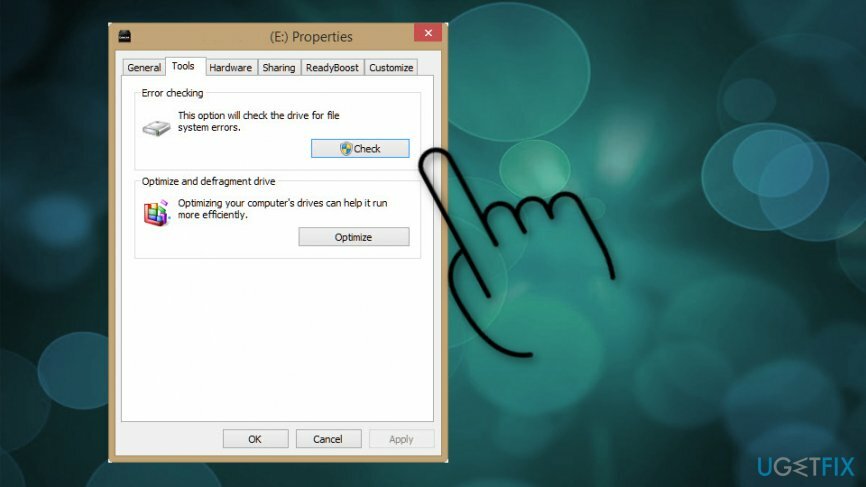
შეამოწმეთ SD ბარათის შეცდომები
სისტემის საჭირო კომპონენტების აღსადგენად, გთხოვთ, შეიძინოთ ლიცენზირებული ვერსია Reimage Reimage აღდგენის ინსტრუმენტი.
- ჩადეთ ბარათი მკითხველში და დააკავშირეთ სისტემაში.
- დააწკაპუნეთ დაწყება Windows-ის ამოცანების პანელში და აირჩიეთ კომპიუტერი.
- მოძებნეთ თქვენი ბარათი ქვემოთ მოწყობილობები მოსახსნელი მეხსიერებით და გაითვალისწინეთ რომელი დისკის ასოა მინიჭებული.
- გახსენით Command Prompt ფანჯარა და შედით ჩკდსკი მოსდევს ორწერტილი და წამყვანი ასო.
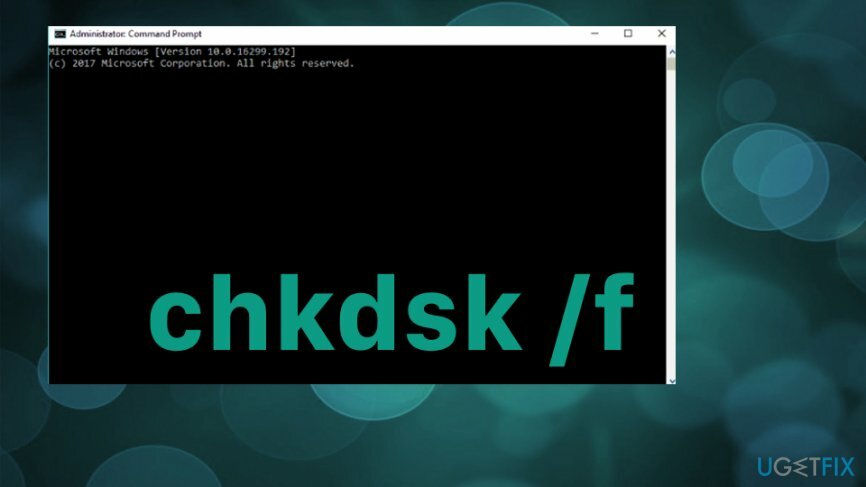
- მას შემდეგ რაც დააჭერთ შედი შესაძლო შეცდომები უნდა მოიძებნოს და დაზიანებული SD ბარათი გამოსწორდეს.
- შეამოწმეთ დისკი აღდგენილი ფაილებისთვის.
ხელახლა დააინსტალირეთ საჭირო დრაივერი
სისტემის საჭირო კომპონენტების აღსადგენად, გთხოვთ, შეიძინოთ ლიცენზირებული ვერსია Reimage Reimage აღდგენის ინსტრუმენტი.
- იპოვნეთ Მოწყობილობის მენეჯერი.
- ორჯერ დააწკაპუნეთ დისკის დისკები.
- იპოვნეთ მოსახსნელი დისკი და დააწკაპუნეთ მარჯვენა ღილაკით.
- დეინსტალაცია მძღოლი.
- გათიშვა შენახვის მედია და გადატვირთეთ კომპიუტერი.
- ხელახლა დაკავშირება ბარათი და დარწმუნდით, რომ ის აღმოჩენილია.
SD ბარათიდან მონაცემების ავტომატურად აღდგენა
სისტემის საჭირო კომპონენტების აღსადგენად, გთხოვთ, შეიძინოთ ლიცენზირებული ვერსია Reimage Reimage აღდგენის ინსტრუმენტი.
თქვენ შეგიძლიათ იპოვოთ უფასო პროგრამების გრძელი სია, რომლებიც აცხადებენ, რომ შეუძლიათ მონაცემთა აღდგენა SD-დან და მონაცემთა შენახვის სხვა მოწყობილობებიდან. თუმცა, თუ თქვენ გჭირდებათ SD ბარათში შენახული მონაცემების დაბრუნება, იყავით ძალიან ფრთხილად მონაცემთა აღდგენის არჩევისას პროგრამებს და მოერიდეთ მესამე მხარის აპებს, რადგან მათ შეუძლიათ მონაცემთა მხოლოდ მცირე ნაწილის აღდგენა, რაც გამოიწვევს დაკარგვის შედეგად დანარჩენები.
SD ბარათის ფაილების აღსადგენად, გირჩევთ გამოიყენოთ მონაცემთა აღდგენის პრო განაცხადი. უპირველეს ყოვლისა, მისი გამოყენება უფასოა. უფრო მეტიც, ეს არის ძლიერი ინსტრუმენტი, რომელსაც შეუძლია წაშლილი/დაკარგული ფაილების აღდგენა და ხელახლა შენახვა. იგი მხარს უჭერს ფაილის ტიპების უმრავლესობას და შეუძლია აღადგინოს მონაცემები მოწყობილობებიდან, როგორიცაა iPod-ები, MP3 ფლეერები, ფლეშ დრაივები SD ბარათების ჩათვლით.
გარდა ამისა, მას აქვს მარტივი გამოსაყენებელი ინტერფეისი, საშუალებას აძლევს მომხმარებლებს გადახედონ აღდგენილ ფაილებს ხელახლა შენახვამდე, აქვს ძიების ფუნქცია და საშუალებას აძლევს მონაცემთა დახარისხებას კატეგორიებად. აღდგენის ნაბიჯების დასრულების შემდეგ, არ დაგავიწყდეთ აირჩიოთ დანიშნულების საქაღალდე იმ მონაცემებისთვის, რომელთა აღდგენა გსურთ. წინააღმდეგ შემთხვევაში, შესაძლოა ხელახლა შენახული მონაცემები ვეღარ იპოვოთ.
ფაილების და სისტემის სხვა კომპონენტების ავტომატურად აღდგენა
თქვენი ფაილების და სისტემის სხვა კომპონენტების აღსადგენად, შეგიძლიათ გამოიყენოთ ugetfix.com ექსპერტების უფასო სახელმძღვანელო. თუმცა, თუ ფიქრობთ, რომ არ ხართ საკმარისად გამოცდილი იმისათვის, რომ თავად განახორციელოთ აღდგენის მთელი პროცესი, გირჩევთ გამოიყენოთ ქვემოთ ჩამოთვლილი აღდგენის გადაწყვეტილებები. ჩვენ გამოვცადეთ თითოეული ეს პროგრამა და მათი ეფექტურობა თქვენთვის, ასე რომ თქვენ მხოლოდ უნდა მისცეთ საშუალება ამ ინსტრუმენტებს შეასრულონ ყველა სამუშაო.
შეთავაზება
გააკეთე ახლავე!
ჩამოტვირთვააღდგენის პროგრამაბედნიერება
გარანტია
გააკეთე ახლავე!
ჩამოტვირთვააღდგენის პროგრამაბედნიერება
გარანტია
თუ თქვენ გაქვთ პრობლემები Reimage-თან დაკავშირებით, შეგიძლიათ დაუკავშირდეთ ჩვენს ტექნიკურ ექსპერტებს და სთხოვოთ მათ დახმარება. რაც უფრო მეტ დეტალს მიაწვდით, მით უკეთეს გადაწყვეტას მოგცემენ.
ეს დაპატენტებული სარემონტო პროცესი იყენებს 25 მილიონი კომპონენტის მონაცემთა ბაზას, რომელსაც შეუძლია შეცვალოს ნებისმიერი დაზიანებული ან დაკარგული ფაილი მომხმარებლის კომპიუტერში.
დაზიანებული სისტემის შესაკეთებლად, თქვენ უნდა შეიძინოთ ლიცენზირებული ვერსია Reimage მავნე პროგრამების მოცილების ინსტრუმენტი.

პირადი ინტერნეტი არის VPN, რომელსაც შეუძლია ხელი შეუშალოს თქვენს ინტერნეტ სერვისის პროვაიდერს მთავრობა, და მესამე მხარეები არ აკონტროლებენ თქვენს ონლაინ და საშუალებას გაძლევთ დარჩეთ სრულიად ანონიმური. პროგრამული უზრუნველყოფა გთავაზობთ სპეციალურ სერვერებს ტორენტირებისა და სტრიმინგისთვის, რაც უზრუნველყოფს ოპტიმალურ შესრულებას და არ ანელებს თქვენს სიჩქარეს. თქვენ ასევე შეგიძლიათ გვერდის ავლით გეო-შეზღუდვები და ნახოთ ისეთი სერვისები, როგორიცაა Netflix, BBC, Disney+ და სხვა პოპულარული სტრიმინგის სერვისები შეზღუდვების გარეშე, მიუხედავად იმისა, თუ სად ხართ.
მავნე პროგრამების შეტევები, განსაკუთრებით გამოსასყიდი პროგრამები, ყველაზე დიდი საფრთხეა თქვენი სურათებისთვის, ვიდეოებისთვის, სამუშაოსთვის ან სკოლის ფაილებისთვის. იმის გამო, რომ კიბერკრიმინალები იყენებენ დაშიფვრის მძლავრ ალგორითმს მონაცემთა ჩასაკეტად, მისი გამოყენება აღარ იქნება შესაძლებელი, სანამ ბიტკოინში გამოსასყიდი არ გადაიხდება. ჰაკერების გადახდის ნაცვლად, ჯერ უნდა სცადოთ ალტერნატივის გამოყენება აღდგენა მეთოდები, რომლებიც დაგეხმარებათ დაიბრუნოთ დაკარგული მონაცემების ნაწილი მაინც. წინააღმდეგ შემთხვევაში, თქვენ შეიძლება დაკარგოთ ფული, ფაილებთან ერთად. ერთ-ერთი საუკეთესო ინსტრუმენტი, რომელსაც შეუძლია აღადგინოს დაშიფრული ფაილების მინიმუმ ნაწილი – მონაცემთა აღდგენის პრო.